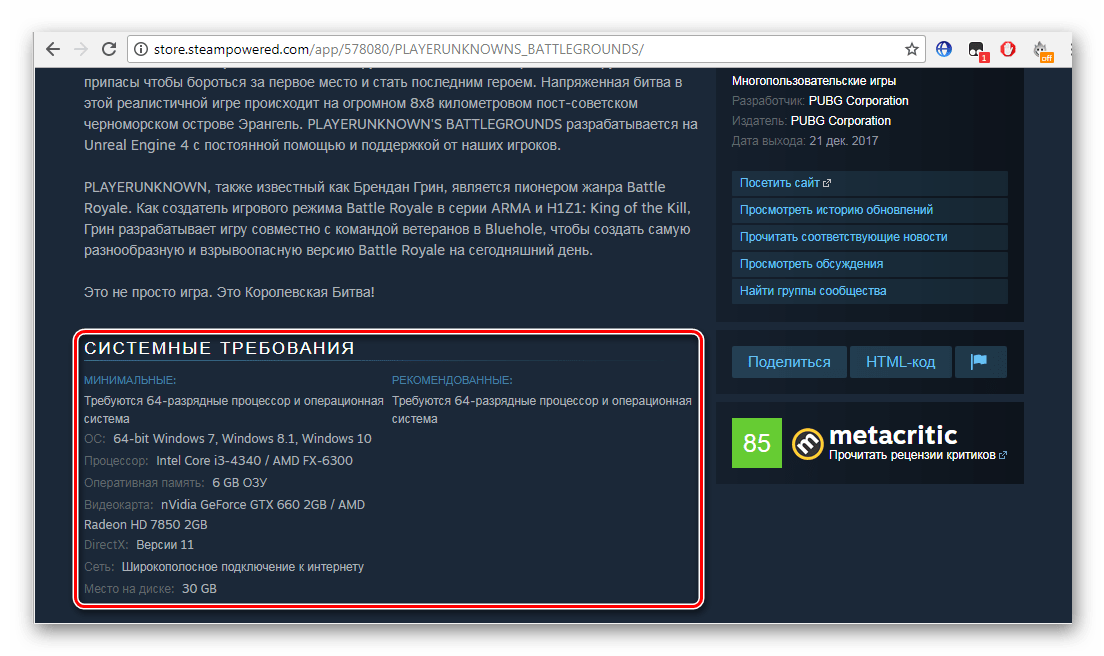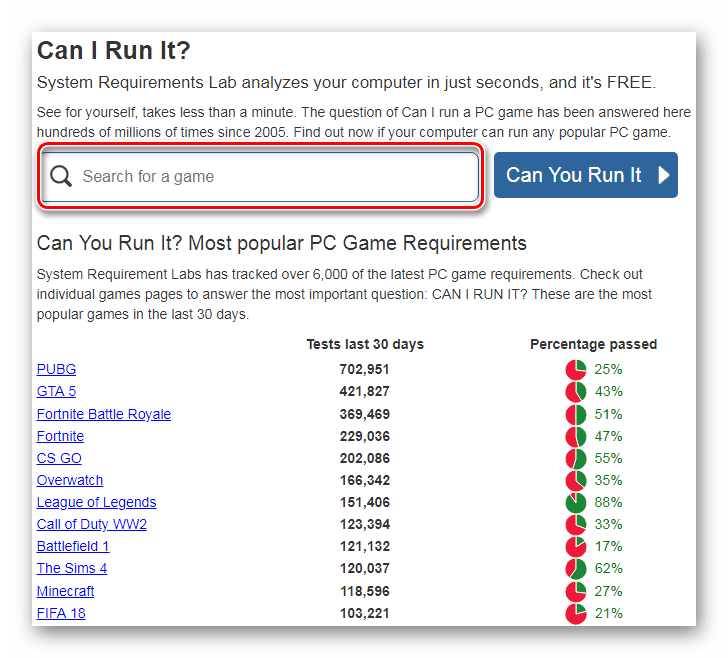как проверить совместимость игры с компьютером на windows 10
Настройка совместимости старых приложений или программ с Windows 10
Большинство приложений (и других программ, например игр или служебных программ), предназначенных для предыдущих версий Windows, будут работать и в последней версии Windows 10, однако некоторые программы могут работать неправильно или вовсе не запускаться. Вот несколько способов решения проблем со старыми программами.
Чтобы проверить версию и сборку Windows, которую вы используете, введите winver в поле поиска на панели задач и нажмите клавишу ВВОД.
Если возникают проблемы с принтером или сканером после обновления до последней версии Windows 10, см. раздел Устранение проблем с принтерами после обновления системы до Windows 10.
Если у вас возникают проблемы с Bluetooth после обновления Windows 10, см. раздел Устранение неисправностей Bluetooth-подключений в Windows 10.
Сначала запустите средство устранения проблем с совместимостью.
В поле поиска на панели задач введите название приложения или программу, проблему с которой требуется устранить.
Выберите и удерживайте (или щелкните правой кнопкой мыши) файл программы, выберите Свойства, а затем откройте вкладку Совместимость.
Выберите Запустить средство устранения проблем с совместимостью.
Если это не помогло, попробуйте настроить параметры на вкладке Совместимость. Ниже параметров, которые нужно найти и что делает каждый из параметров, если он выбран.
Параметры режима совместимости
Служит для запуска программ с параметрами, предназначенными для предыдущей версии Windows. Включите данный параметр, если известно, что программа предназначена для конкретной версии Windows (или работала с ней).
Режим пониженной цветности
Ограничение набора цветов в программе. В ряде старых программ используется ограниченный набор цветов.
Использовать разрешение экрана 640 × 480
Попробуйте включить этот параметр, если графика в программе имеет неровный контур или отображается неправильно.
Изменить параметры высокого разрешения
Если программа не отображается правильно на компьютере с дисплеем высокого разрешения (размытость или неправильный размер), выберите Изменить параметры высокого разрешения и попробуйте использовать один из следующих параметров в диалоговом окне Свойства.
В разделе DPI программы установите флажок рядом с пунктом Чтобы исправить проблемы масштабирования для этой программы, вместо параметра в настройках используйте этот параметр, чтобы использовать разрешение экрана, выбранное здесь для это программы.
Примечание: При этом значение DPI изменяется только для приложения, которое вы настраиваете. Если вы хотите настроить это значение для всех приложений, нажмите кнопку Пуск > Параметры > Дополнительные параметры масштабирования и следуйте инструкциям.
Дополнительные сведения о том, как изменить параметры всех приложений, см. в сведениях Об исправлении приложений, которые отображаются размыто.
Во мне Windows Используйте DPI, который был установлен для основного отображения при его Windows. Это параметр по умолчанию.
я открою эту программу. Использовать разрешение, установленное для основного дисплея на момент запуска определенной программы.
Изменить режим масштабирования приложения при высоком разрешении экрана
В области Переопределение масштабирования при высоком разрешении экрана установите флажок Переопределить режим масштабирования при высоком разрешении экрана и выберите один из следующих параметров.
Приложение. Отключить все параметры масштабирования Windows и использовать только параметр разработчика приложений. В предыдущих версиях Windows этот параметр назывался Отключить масштабирование изображения при высоком разрешении экрана.
Система. Переопределяет параметры разрешения программы, чтобы она отображалась так же, как и на дисплее с низким разрешением. Это приведет к размытости программы на дисплеях с высоким разрешением.
Система (улучшенная). Windows попытается использовать улучшенное масштабирование для этой программы. В результате текст в некоторых программах будет четким на дисплеях с высоким разрешением. Этот параметр не будет работать для некоторых программ.
Выполнять эту программу от имени администратора
Для правильной работы некоторых программ необходимы разрешения администратора. Для использования этого параметра войдите на компьютер от имени администратора.
Изменить параметры для всех пользователей
Применив параметры этой программы для всех учетных записей на компьютере, выберите 
Проверка игр на совместимость с компьютером
Для запуска и хорошей работы определенной игры компьютер должен соответствовать минимальным системным требованиям. Но не все хорошо разбираются в железе и смогут быстро разобраться со всеми параметрами. В этой статье мы рассмотрим несколько способов, благодаря которым осуществляется проверка игр на совместимость с компьютером.
Проверяем игру на совместимость с компьютером
Кроме стандартного варианта со сравнением требований и характеристик ПК существуют специальные сервисы, предназначенные именно для неопытных пользователей. Давайте подробнее рассмотрим каждый способ, с помощью которого определяется, пойдет ли новая игра на вашем компьютере или нет.
Способ 1: Сравнение параметров компьютера и требований игры
В первую очередь, на стабильность работы влияют несколько комплектующих: процессор, видеокарта и оперативная память. Но кроме этого стоит обратить внимание и на операционную систему, особенно в том случае, если речь идет о новых играх. Большинство из них не совместимы с Windows XP и более новыми операционными системами, имеющими разрядность 32 бита.
Чтобы узнать минимальные и рекомендуемые требования определенной игры, вы можете перейти на ее официальный сайт, где отображается данная информация.
Сейчас большинство продуктов покупается на игровых интернет-платформах, например, в Steam или Origin. Там на странице выбранной игры отображаются минимальные и рекомендуемые системные требования. Обычно указывается необходимая версия Windows, подходящие видеокарты от AMD и NVIDIA, процессор и место на жестком диске.
Если вы не знаете, что за комплектующие установлены в вашем компьютере, то воспользуйтесь одной из специальных программ. Софт проведет анализ и отобразит всю необходимую информацию. А в случае, если вы не разбираетесь в поколениях процессоров и видеокарт, то воспользуйтесь информацией, предоставляющейся на сайте производителя.
В том случае, если вы покупаете игру в физическом магазине, проконсультируйтесь с продавцом, предварительно записав или запомнив характеристики своего ПК.
Способ 2: Проверка совместимости с помощью онлайн-сервиса
Пользователям, которые не разбираются в железе, рекомендуем воспользоваться специальным сайтом, где осуществляется проверка на совместимость с определенной игрой.
Потребуется выполнить только несколько простых действий:
Кроме этого прямо в окне с результатами будет показано уведомление об устаревшем драйвере, если такой имеется, а также появится ссылка на официальный сайт, где можно загрузить его последнюю версию.
Примерно по такому же принципу работает сервис от компании NVIDIA. Раньше это была простая утилита, но сейчас все действия выполняются онлайн.
Вы просто выбираете игру из списка, а после сканирования отобразится результат. Недостатком данного сайта является то, что происходит анализ исключительно видеокарты.
В этой статье мы рассмотрели два простых способа, с помощью которых определяется совместимость игры с компьютером. Хочется обратить ваше внимание, что всегда лучше ориентироваться на рекомендованные системные требования, поскольку в минимальных показывается не всегда корректная информация и не гарантируется стабильная работа с играбельным FPS.
Помимо этой статьи, на сайте еще 12394 инструкций.
Добавьте сайт Lumpics.ru в закладки (CTRL+D) и мы точно еще пригодимся вам.
Отблагодарите автора, поделитесь статьей в социальных сетях.
Как проверить пойдет ли игра на компьютере
Если вы любитель компьютерных игр, наверняка покупаете или скачиваете новые довольно часто. Ведь производители не сидят на месте, а попробовать новинки всегда хочется. Так и сменяются одни игры в коллекции другими каждую неделю или месяц. Чего не скажешь о компьютере. Никто не покупает новый для новой игры. Поэтому и возникают проблемы с несовместимостью. У современных игр высокие системные требования, и если вашему ПК хотя бы пару лет, есть риск, что он просто не сможет «потянуть» нужную игру.
Чтобы не было такого, что вы купили или скачали игру, а она не воспроизводится, лучше предварительно проверить ее совместимость с вашим ПК. Сделать это можно различными способами.
Способы проверить совместимость игры с компьютером
Существует три основных варианта проверки того, можно ли будет играть на ПК в ту или иную игру:
Прибегать к проверке игр, которые вышли после 2012-2013 годов, стоит только в том случае, если на вашем ПК установлена операционная система Windows 7 или поздняя версия. На ранних версиях такие игры воспроизводиться не будут. Можно быть в этом уверенными сразу. Если же операционная система не старая, можно воспользоваться одним из способов проверки совместимости.
Сравнение системных требований
Первый способ потребует немного времени и терпения, поскольку придется сравнивать компьютер и игру по нескольким параметрам, а именно:
Если частота процессора немного меньше, чем требуется в системных требованиях игры, но по остальным параметрам она идет на ПК, можно попробовать ее запустить. Когда компьютеру приходится выполнять сложные задачи, он сам немного «разгоняет» производительность.
При проверке памяти, обратите внимание, что она бывает оперативная и физическая. Мы проверяем первую. Чаще всего она отмечена как ОЗУ.
Для проверки видеокарты заходим в «диспетчер устройств» и кликаем на «видеоадаптеры». Если появится только строчка с Intel, ваш ПК не предназначен для игр. Если появилась вторая строчка, видеокарта у вас есть. Можно смело устанавливать игру.
Наконец, проверяем, сколько памяти на диске. Для этого заходим в «мой компьютер» и смотрим количество свободной памяти под названием диска.
Проверка совместимости игры и компьютера с помощью специальных программ
Мы уже выяснили, что для того чтобы узнать, пойдет ли игра на компьютер, необходимо провести тест на производительность. Он также называется бенчмарком. Сделать это можно с помощью различных программ. Наиболее популярные:
3DMark
3DMark — позволяет проверить видеокарту и процессор с помощью нескольких тестов. После их проведения будут доступны подробные данные о системных особенностях ПК и можно понять, подходит игра для него или нет.
Скачать 3DMark можно на официальном сайте либо с другого проверенного ресурса. Но во втором случае рекомендуется предварительно проверить файл на вирусы.
Для каждой версии Windows предназначена своя версия программы, поэтому при выборе файла следует быть внимательными. Также учитывайте, что для корректной ее работы необходим объем оперативной памяти как минимум 1 Гб и процессор, работающий с частотой не ниже 2, 5 ГГц.
FurMark
FurMark — программа, позволяющая провести тест на производительность видеокарты компьютера и тем самым определить подходит ли она для той или иной игры. Программа проста в использовании и выполняет свою функцию как в полноэкранном режиме, так и в режиме свернутого окна – пока вы занимаетесь другим делом. Главная задача FurMark – оценить стабильность работы системы охлаждения, видеокарты и ее производительность. В отличие от многих других утилит, FurMark совместим со всеми версиями Windows, включая Vista и XP.
Что касается языка интерфейса, на русском программа есть, но над ней работают не так внимательно. Обновляется редко, работает не стабильно, поэтому рекомендуется использовать версию на английском языке. Там все просто и доступно для рядового пользователя.
Скачать FurMark можно на сайте разработчика Geeks3D. Дополнительно рекомендуется установить на ПК утилиту для слежения за температурой видеокарты и процессора.
Heaven Benchmark
Heaven Benchmark – утилита, разработанная российской компанией UNIGINE Corp., предназначенная для тестирования системных возможностей компьютера. С ее помощью можно узнать производительность видеокарты и процессора.
MSI Kombustor
MSI Kombustor – программа для проверки производительности видеокарты. Основная ее задача – определение максимальных возможностей видеодаптеров.
Как узнать пойдет ли игра на компьютер онлайн
Самый быстрый и удобный способ узнать совместимость игры и ПК – провести онлайн-проверку. Сделать это можно на специальных сайтах сервисах. Рассмотрим наиболее популярные.
Сервис www.systemrequirementslab.com
Чтобы провести проверку делаем следующее:
Онлайн проверка – это пункт Automatic Detection. Чтобы ее использовать, жмем на Begin Detection. После этого система попросит скачать специальный скрипт. После скачивания он начнет собирать информацию о системных возможностях компьютера. Личные данные (пароли, например) при этом нигде не будут фиксироваться.
После проверки данные отобразятся на новой странице на сайте, куда мы первоначально зашли. Система сама переведет нас на эту страницу. Результат отображается в виде шкалы с отметкой. Если эта отметка находится с правой стороны, игра совместима с ПК. Если слева – нет. Но стоит попробовать установить, даже если отметка расположена не совсем на конце шкалы, но уже ближе к правой стороне, чем к левой.
Также определить совместимость можно обратив внимание на промежуточные значения. Если отметка близка к значению Recommended, игра совместима с ПК. Если отметка близка к значению Minimum, игра совместима с ПК только по одному или двум параметрам. Это не значит, что играть невозможно. Стоит попробовать. Не нужно даже пытаться только в том случае, если отметка не выходит за пределы красного сектора шкалы.
Вместе с результатами проверки сайт выдает все обнаруженные параметры компьютера. Если по некоторым из них есть несовместимость, приводятся рекомендованные для совместимости.
Чтобы скачать программу для проверки на ПК, выберите пункт Desktop Application. Затем нажмите Desktop App. На новой странице появится стандартная инструкция для скачивания.
После установки программы на компьютер открываем ее и жмем Run Detection. Произойдет сканирование, а затем система переведет нас на страницу результатов на сайте. Здесь все точно так же, как при онлайн-проверке.
Чтобы самостоятельно сравнить характеристики компьютера и требования игры, выберите View Requierement. На новой странице отобразятся параметры ПК, требуемые для того чтобы на ней работала игра. Сравните их с параметрами своего компьютера.
Итак, узнать, пойдет ли игра на компьютер можно. И можно разными способами. Для пользователей, которые не хотят заморачиваться, подойдет онлайн-проверка. Здесь практически ничего не нужно делать. Разве что только выбрать сервис. Затем он сам все сделает и выдаст результат. Если возможности онлайн-проверки нет, можно скачать специальную программу на компьютер. Для продвинутых пользователей подойдет сравнение характеристик игры и ПК. Это займет даже меньше времени, чем проверка на сайте, если знать, где какие параметры смотреть.
Совместимость игр с компьютером
У каждой игры существуют требования к компьютеру, и даже если вы думаете, что у вас современный ПК, а значит, что на нём пойдёт любая игрушка, это может быть иначе. В этой статье мы расскажем вам, как проверить игру на совместимость с компьютером, а также поможем вам понять, запустится ли она на вашем ПК.
Что такое совместимость
Чтобы игра запустилась на ПК, она должна быть совместима с ним. Под совместимостью обычно понимают требования игрушки к железу, но это не единственный параметр, помимо этого важны следующие параметры:
Звучит, как очень сложный вопрос, однако проверить игру на совместимость очень просто.
Простой метод: минимальные требования
Самый простой метод, ещё до того, как вы скачаете дистрибутив для установки, вы можете зайти на официальный сайт игры и найти ее минимальные системные требования. Далее вам необходимо сопоставить их с тем, какой у вас ПК. Например, вот требования Бателфилда:
Чтобы понять, какие параметры вашего ПК, зайдите в «Проводник» или сразу же в «Мой компьютер» и через параметр «Свойства» узнайте, параметры вашего ПК. Далее сопоставьте их между собой.
Важно проверять требования именно на официальном сайте, так как он показывает достоверные данные. Мы много раз замечали, как на сторонних ресурсах были одни требования, а на официальном сайте другие.
Используйте специальные сервисы
Если игрушка очень специфичная, или же вы сомневаетесь в требованиях, то используйте специальные сервисы, например,:
Все подобные сервисы бесплатны, поэтому если за результаты с вас просят деньги, то проще отказаться и перейти на другой ресурс.
Вам придется ввести параметры вашего ПК – но только базовые, такие как ОЗУ или процессор. Некоторые сервисы подскажут вам параметры. Далее вы выбираете игру и система самостоятельно определяет, пойдет ли данная игрушка на вашем ПК.
У компании nVidia, разработчика видеокарт, есть отдельный сервис, который позволяет проверить совместимость с видеокартами. Это особенно важный параметр для тех, кто хочет поиграть во что-то очень требовательное. Перейти на GPU Analyzer можно по ссылке: http://www.nvidia.ru/object/gpu-analyzer-main-ru.html.
Далее вам предложат проверить совместимость видеокарты с игрой.
Как проверить совместимость ОС
Один из неочевидных, но важных пунктов – совместимость с Windows. В новой ОС даже есть отдельный пункт – «Запустить в режиме совместимости», так как старые игры, например, CS, Doom и другие культовые игрушки, вышедшие больше 10 лет назад, зачастую не оптимизированы под новую ОС.
Поэтому вам не нужно проверять совместимость игры с версией вашей ОС, так как если даже дистрибутив не предназначен для десятки, и создавался во времена семерки или даже XP, вы всегда можете запустить его в режиме совместимости:
Если вы не справились с определением, пойдет ли на вашем ПК игра или нет, то в следующем видео вы сможете узнать подробнее, как проверить игру на совместимость с вашим ПК на Windows:
А если и после видео у вас остались вопросы или сложности, то смело пишите в комментариях, мы постараемся вам помочь всем сообществом.
Пойдет ли игра на компьютере: 2 простейших способа, как поверить до установки
Для продвинутых пользователей ПК определить совместимость компьютера с игрой несложно. Тем же, кто не очень разбирается в технических тонкостях, узнать возможности видеокарты, разрядность системы и другие параметры затруднительно. Чтобы уточнить информацию, иногда требуется осуществить больше действий, чем кликнуть на «Мой компьютер» и заглянуть в «Параметры ОС». Существует два варианта проверки.
Вручную сверить параметры
Игровая индустрия в сети постоянно развивается. Не все продукты, выпущенные за последние несколько лет, могут быть запущены на бюджетном «железе». Для современных игр важны несколько параметров:
Проверить данные можно в описании, идущем в комплекте с инсталляционным файлом. Средние показатели выглядят так:
Для экшнов и стратегий с современной графикой и локациями требуется больше ресурсов, для «семейных» казуальных игр – меньше.
Прежде чем скачать или купить игру, обычно изучают «Минимальные требования к ПК». Нажимают кнопки «Проводник» или «Пуск» – «Этот компьютер» («Мой компьютер») – «Свойства системы». Во вкладке видны:
На рабочем столе (в пустом месте) кликают правой кнопкой мыши, открывают «Параметры экрана», потом «Дисплей» и «Дополнительные параметры дисплея».
Так выясняются свойства видеокарты.
Если на ноутбуке или персональном компьютере установлена Windows 10, информацию получить проще и быстрее. Возле кнопки «Пуск» есть поисковая строка, куда вводится ключевое слово. Проводится тестирование игры на совместимость с ПК путем анализа требований с возможностями устройства.
Посмотреть, какие системные требования выдвигаются игрой, можно в онлайн-магазине или на сайте ее производителя.
При покупке игры в интернете на одной из игровых платформ рекомендуемые и минимальные требования смотрят на ее странице.
Воспользоваться специальными сайтами-бенчмарками
Если разобраться самостоятельно пользователь не может или не хочет, используется упрощенный для него вариант. Сканирование состояния ПК и сопоставимость с предъявленными в игре требованиями осуществляются автоматически в режиме онлайн. В сети есть достаточно сервисов, позволяющих провести качественную проверку.
Can You RUN It
На ресурсе из списка выбирается игра или вводится ее название в поисковую строку.
Выполняются действия согласно инструкции и ожидается окончание сканирования ПК. Это разовая процедура. Повторять ее перед каждой новой проверкой игры не понадобится.
На открывшейся странице отобразится информация о компьютере. Неудовлетворяющие требования обозначены перечеркнутым красным кругом. Удовлетворяющие – галочкой зеленого цвета.
Если драйвер устарел, в окошке с результатами появится уведомление и ссылка на загрузку новой версии (официальный сайт).
NVIDIA
Сервис работает по аналогичному с предыдущим принципу. Недостаток его в том, что проверяются только характеристики видеокарты.
Из списка выбирается игра, идет сканирование. После его завершения отображается информация.
Testgamespeed.ru
Простой и удобный сайт. В открывшуюся форму вписываются данные о ОС, ОЗУ и процессоре, название выбранной игры. Ответ выдается сразу. Тест может быть с небольшой погрешностью. Если при результате «не запустится» софт открывается, то ненадолго. В определенный момент его работа остановится. Программа выдает предупреждение о возможных сбоях, если «железо» не превышает установленные требования.
Game-tips.ru
Удобная программа, предназначенная для онлайн-проверки совместимости компьютера и игр. После ее открытия пользователь видит форму с полями, в которые нужно внести название игры, данные по видеокарте, процессору, версию ОС и объем ОЗУ. Для тех, кто не знает, где найти эти параметры, есть подсказка. После тестирования появится таблица с ответами. Зеленым цветом выделяются совместимые данные, красным – несовместимые.
Для упрощения сбора информации о компьютере рекомендуется использовать софт, который проводит анализ параметров.
Everest
Простая в действии, компактная и удобная утилита устанавливается на ноутбук или персональный компьютер. После ее открытия выбирается «Суммарная информация». Во вкладке указана вся требуемая информация, которая легко копируется и вставляется в онлайн-сервисы проверок на совместимость. Преимущества:
Благодаря программе тестируется производительность компьютера. Исходя из результатов, его можно оптимально настроить с учетом показателей комплектующих и расхода ресурсов.
Не рекомендуется удаление софта после проверки и запуска игр. Он позволит периодически выяснять состояние компьютера и исправлять или предупреждать возможные технические проблемы.
В случае отрицательного результата относительно совместимости компьютера и игры, полученного в ходе проверки в онлайн-сервисе, специалисты не рекомендуют ее запускать. В лучшем случае зависнет система. В худшем – вас ожидает перегрев процессора и видеокарты.